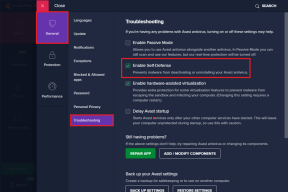Slik slår du av AirPlay på iPhone
Miscellanea / / June 30, 2022

Apple introduserte AirPlay for å forbedre brukernes evne til å dele innhold. I motsetning til Apples beryktede vane med minimal ekstern involvering, støttes og brukes den av flere merkevarer i verdensklasse. Selv om det er et kraftig verktøy, har det komplikasjoner som kan gjøre at du desperat ønsker å vite hvordan du slår av AirPlay? Hvis du er en ny iPhone-bruker eller ikke er kjent med AirPlay, ville det ikke være lett å finne innstillingene for denne funksjonen. Vi gir deg en nyttig og lettfattelig guide om hvordan du slår på og slår av denne funksjonen.
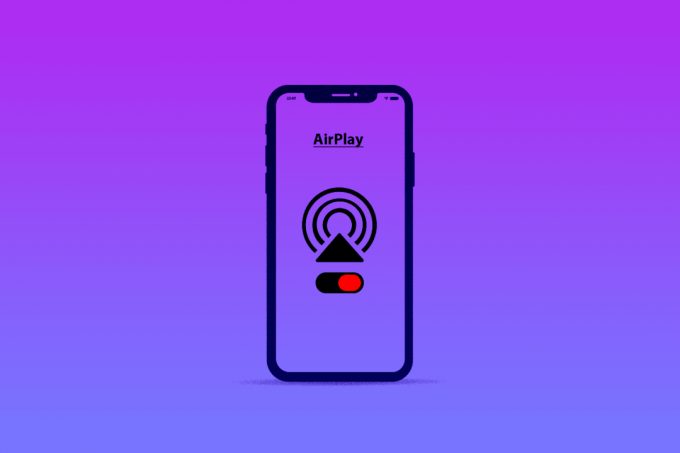
Innhold
- Slik slår du av AirPlay på iPhone
- Hva er AirPlay på iPhone?
- Hvor er AirPlay på telefonen min? Hvor er AirPlay i innstillingene på iPhone?
- Hvordan deaktiverer jeg AirPlay? Hvordan slå av Airplay på iPhone 11, 12 eller 13?
- Hvordan skjuler jeg AirPlay-enheter?
- Hvordan finner jeg mine AirPlay-innstillinger?
- Hvordan endrer jeg mine AirPlay-innstillinger?
- Hvorfor dukker AirPlay stadig opp?
- Hvordan får jeg AirPlay fra låseskjermen min?
- Hvordan slå på AirPlay på iPhone, iPad eller Mac?
Slik slår du av AirPlay på iPhone
AirPlay-funksjonen trenger ikke å lastes ned fra App Store slik den ligger i iPhoneInnstillinger. Fortsett å lese videre for å finne hvor den er nøyaktig plassert og hvordan kan du slå den av.
Hva er AirPlay på iPhone?
AirPlay er audio-video streaming og delingsteknologi. Aktivert av Wi-Fi, tillater det skjermspeiling og streaming av multimedia fra en iPhone til en annen støttet mottaker. Denne trådløse tjenesten ligner på Chromecast. Brukene består av streaming av musikk, podcaster og filmer for å speile iPhone til større skjermer for en feilfri opplevelse.

Hvor er AirPlay på telefonen min? Hvor er AirPlay i innstillingene på iPhone?
AirPlay kan være plassert i Kontroll senter av en iPhone. Disse innstillingene finnes i Generelle innstillinger av din iPhone. Fortsett å lese videre for å lære mer om det.
Hvordan deaktiverer jeg AirPlay? Hvordan slå av Airplay på iPhone 11, 12 eller 13?
Har du byttet til en iPhone drevet av de nyeste OS-versjonene eller oppdatert iPhone og lurer nå på hvordan du slår av AirPlay-innstillingene? Det var lettere å justere disse innstillingene i de tidligere OS-versjonene, men du trenger ikke bekymre deg. Følg trinnene nedenfor:
1. Åpne Kontroll senter ved å sveipe ned fra øverste høyre hjørne av skjermen.
Merk: Du kan også få tilgang til Kontroll senter ved å sveipe opp fra bunnen av skjermen på iPhone 8 eller tidligere modeller.
2. Trykk på Skjermspeiling-ikon, som vist.

3. Trykk nå på Stopp speiling alternativet i popup-vinduet.
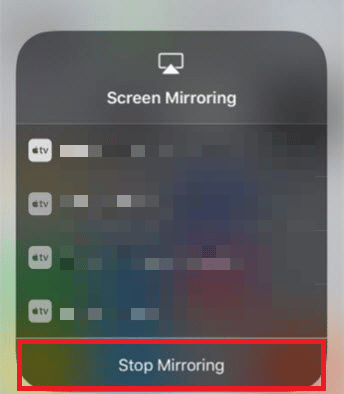
Les også: Slik deaktiverer du popup-vinduer på Safari på iPhone
Hvordan skjuler jeg AirPlay-enheter?
Det er ikke noe spesifikt alternativ for å skjule en AirPlay-enhet, men du kan hindre fremmede fra å koble til AirPlay-enheten din ved hjelp av noen metoder. Mens en metode fungerer for noen, gjør den det ikke for andre. Prøv metodene nedenfor for å finne ut hvilke som fungerer for deg.
Alternativ I: Apple TV Remote App
1. Åpne Apple TV-fjernkontroll app.
2. Åpne Enheter Meny.
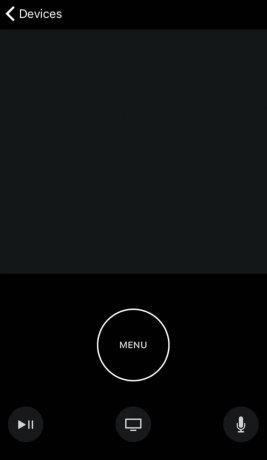
3. Trykk på Redigere, som vist.
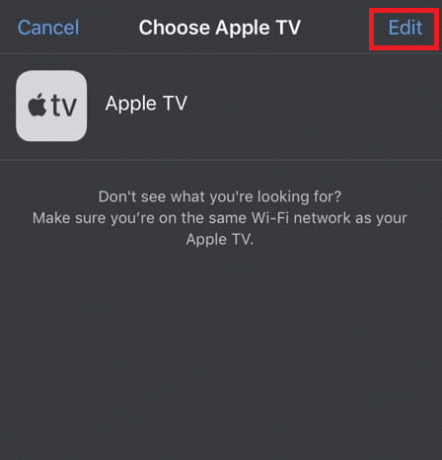
4. Trykk på Rød sirkel ved siden av enheten du ønsker å fjerne.
5. Trykk deretter på Koble fra hverandre.
Alternativ II: Apple TV AirPlay-innstillinger
1. Åpen Innstillinger på enheten din.
2. Velge AirPlay og HomeKit.
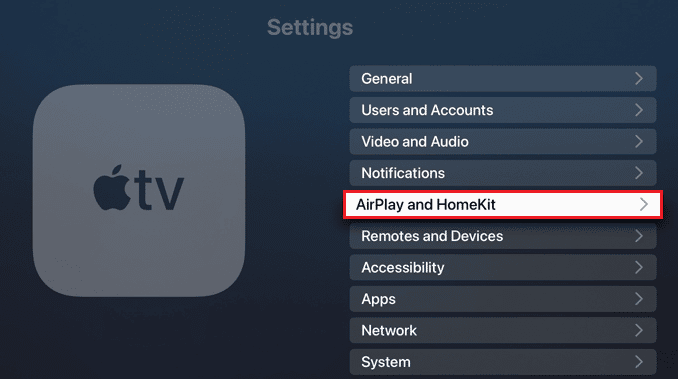
3. Å velge Gi tilgang for å åpne en rullegardin.
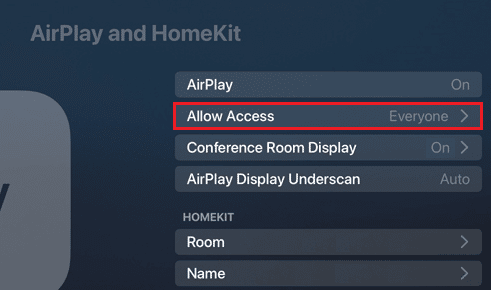
4. Velge Alle på samme nettverk.
Merk: Slå også på Krev passord å skjerpe sikkerheten.
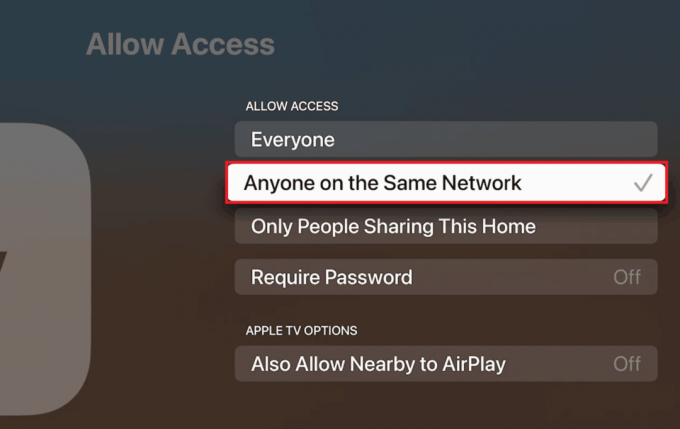
Hvordan finner jeg mine AirPlay-innstillinger?
Dette er et vanlig problem i dag. Mange Apple-brukere klarer ikke å finne AirPlay-innstillingene på iPhone-ene sine. Ta en titt på veiledningen under for å finne de nevnte innstillingene:
1. Gå til Innstillinger på din iPhone.
2. Trykk på Generell.

3. Trykk på AirPlay & Handoff.

Les også: Hvordan få Finn min iPhone til å si Ingen plassering funnet
Hvordan endrer jeg mine AirPlay-innstillinger?
På den ene siden av mynten har Apple gitt separate innstillinger for AirPlay-funksjonen på iPhone. Dette er imidlertid de eneste innstillingene som er tilgjengelige for denne funksjonen i en iPhone på flippen. Ventetiden på optimaliserte innstillinger fortsetter. For å endre disse innstillingene, gjør som følger:
1. Åpne iPhone Innstillinger.
2. Trykk på Generell og deretter etterfulgt av AirPlay & Handoff.

3. Trykk på AirPlay automatisk til TV-er, som vist under.

4. Fra denne menyen velger du hva du vil gjøre.
Hvorfor dukker AirPlay stadig opp?
Den dukker opp kontinuerlig på din Apple TV på grunn av visningsmodus for konferanserom i innstillingene dine, designet for å blinke instruksjoner på skjermen mens du er i kommersielle omgivelser.
Hvordan får jeg AirPlay fra låseskjermen min?
Når en iPhone er koblet til en annen enhet via AirPlay, dukker en avspillingskontroll-widget opp på låseskjerm av iPhone. Den brede størrelsen er rapportert å ha vært årsaken til utilsiktede berøringer, noe som resulterte i avbrutt streaming. Som forventet leverte ikke Apple en enkel måte å deaktivere den på, men vi presenterer en uortodoks måte å bli kvitt widgeten på:
1. På mediewidgeten på iPhone-låseskjermen trykker du på AirPlay ikonet ved siden av navnet på mediet som spilles av.
2. Trykk på Kontroller andre høyttalere og TV-er.
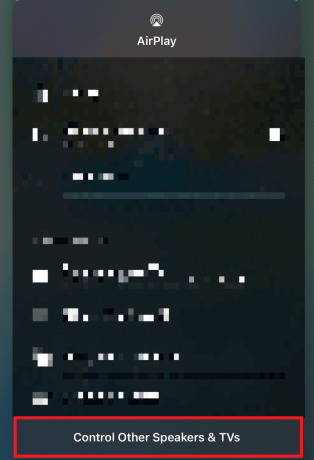
3. På toppen av oppfølgingsmenyen, trykk på iPhone.
4. trykk PÅ/AV/vekke-knapp for å sette iPhone i dvale.
5. Slå på skjermen igjen for å se at widgeten er forsvunnet.
Les også: Slik deaktiverer du delt skjerm i Safari
Hvordan slå på AirPlay på iPhone, iPad eller Mac?
Gjennom de siste iOS- og macOS-oppgraderingene har Apple endret AirPlay-utsiktene. Likevel skapte forsøket på å avgrense opplevelsen et oppstyr uten noen elementære innstillinger. Følg veiledningen nedenfor for å aktivere denne funksjonen på iOS- og macOS-enhetene dine:
Alternativ I: På iPhone og iPad
1. Koble til din enheten og ønsket AirPlay-mottaker til samme nettverk.
2. Sveip ned fra øverste høyre hjørne på skjermen for å åpne Kontroll senter for iPhone X eller nyere modeller og iPadOS 13 eller nyere.
Merk: For iPhone 8 eller lavere og iPadOS11 eller tidligere modeller, sveip opp fra bunnen av skjermen.
3. Trykk på Skjermspeiling.
4. Velg AirPlay-aktivert enhet fra listen du ønsker å koble til.
Merk: Hvis et passord blinker på mottakerenheten, skriv det inn på kildeenheten.

Alternativ II: På Mac
1. Klikk på Apple-ikon øverst til venstre på skjermen.
2. Velg fra rullegardinmenyen Systemvalg...
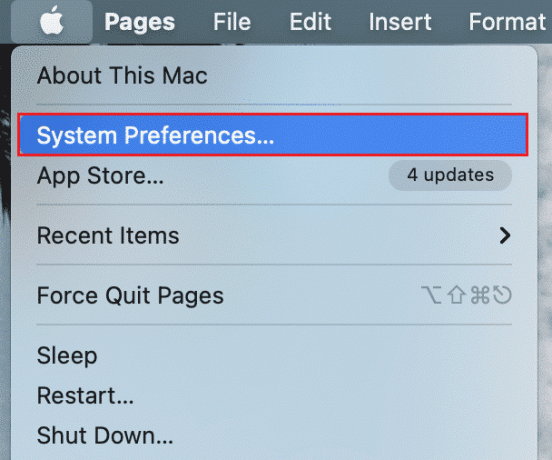
3. Klikk på Vise fanen.
4. Klikk på AirPlay-skjerm menyen for å utvide og velge ønsket enhet du vil koble til.
Merk: Hvis et passordvindu dukker opp, skriv inn passord for å begynne å strømme.
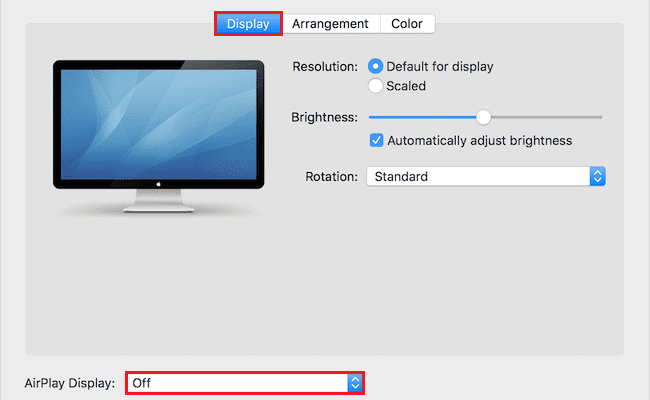
Anbefalt:
- Topp 20 beste gratis anonyme chat-apper
- Hvordan slå av plassering på Life360 uten at noen vet det
- Slik deler du skjerm på iPhone
- Hvordan slå av Finn min iPhone uten passord
Vi håper du har lært om hvordan slå av AirPlay på din iPhone. Ta gjerne kontakt med oss med dine spørsmål og forslag via kommentarfeltet nedenfor. Fortell oss hvilket emne du vil lære om i vår neste artikkel.